A TID? Triple Info Display.
Az Opel két soros idő,külső hőmérséklet és a gyári rádió információs kijelzője.Ugyan ezt a kijelző panelt rakták Astra G,Corsa C,Tigra,stb. modellekbe.
Több cikkszámon is megjelent több cég is gyártása alatt :
- 009133265 Siemens 5WK70007 KZ: "AL"
- 09133266 002419386 96.598 Valeo KZ: "AZ"
- 90560091 Siemens 5WK7454
- 024461075 KZ: "WA"
- 90562546 002419386 96.598 Valeo
- 24418957 96598 Borg
- 24461517 317099190 98.496 BORG
Eltérések is akadnak közöttük,egyes gyártóktól kikerült olyan kijelző amin a két gomb nyomva tartásával egyfajta diagnózist lehetett elindítani ami pl. az aktuális sebességet is kiírta. Előfordulnak olyan kijelzők amik gyárilag blokkolva vannak tehát csak az idő a hőmérséklet és a dátum kijelzést jelenítik meg. Ezeket a gyári célműszerrel (pl.Op-com/kijelző teszt módba kapcsolásával) lehet aktiválni hogy az adatbuszon érkező adatokat megjelenítse.
A gyárilag beépített rádió az alsó sorban jelezi ki az éppen aktuális menü vagy rádió állomás nevét. Sokan nem elégedtek meg ezen rádiók tudásával így lecserélték egy komolyabb 1 DIN-es CD-s vagy Mp3-as egységre,ebben az esetben le kellett mondani az kijelző alsó sorában megjelenő információkról. Viszont ha a gyárilag kialakított rádió csatlakozóban az utólag beszerelt rádió csatlakozójában az elektromos antenna vezetékét nem kötötték be akkor volt rá esély hogy a fenti képen is látható módon a dátum kijelzés lett aktív!
Több éven át nálam is a dátum kijelzés ment,míg egyszer véletlenül ráakadtam egy Arduino-s programra ami a dátum kijelzés helyére egy egyedileg begépelt szöveget jelenít meg. Hirtelen felindulásból azonnal nekiálltam kipróbálni,mivel korábban is foglalkoztam már Arduinóval nem okozott problémát a bekötés/programozás/tesztelés!
Első lépésként a kijelző csatlakozóját kellett feltérképezni,megbontani,kábelezni :
A csatlakozó a kijelző hátuljában található 12 pines,a képen látható bekötési rajzon a Corsa C vezeték színezései vannak ,az Astra G-n más színek találhatóak!! Viszont a láb kiosztás pozíciója ugyan az. Aki figyelmes az észre veheti hogy a TID csatlakozóról a számunkra szükséges vezetékek a rádió csatlakozó felső két sorában is megtalálhatók (így nem kellene kiszerelni a TID kijelzőt),viszont az arduino-s panel ide bekötve nem működött!
Kezdő szint :
A TID kijelző csatlakozóból ezekre a lábakra van szükség :
Pin 1 : +15 Gyújtás
Pin 6 : Test
Pin 10 : SCL adat vonal
Pin 11 : SDA adat vonal
Pin 12 : MRQ adat vonal
Fontos! Az adat vonal csak akkor működik ha a TID kijelzőn lekapcsoljuk a dátum megjelenítést,ehhez a Pin 2 lábat egy 1 kohm-os ellenállással pozitívra kell kötni! A TID kijelzőről vegyük a test pontot mert nem fog működni,ezt egy német fórumon olvastam!
A csatlakozóról kb. 50cm szálanként eltérő színű vezetékezést a kiszedett kesztyűtartó mellé engedtem le,itt könnyedén hozzáférhetővé válik a későbbi programozáshoz.
Képen az Arduino Pro 3.0 panelja az 5 vezeték bekötéssel.
Az Arduino panelről :
Erre a célra felhasználható bármelyik a képen látható típus,méretükben és az USB csatlakozó kialakításban térnek el egymástól,kezdőknek az USB csatlakozósat és gyárilag tüske soros verziót javaslom. Azon panelok amiben nincsenek gyárilag beforrasztva a tüskék (mellékelni szokták a csomagban) nekünk kell beforrasztanunk. Az USB csatlakozó nélkülieket egy úgy nevezett FTDI illesztővel tudjuk USB-re csatlakoztatni és majd programozni. Kis hazánkban a jófogás és vatera oldalakról is beszerezhetőek de aki jártas az ebay-en spórolhat pár forintot több darab rendelés esetén!
A programozásról pár szóban :
Az Arduinóról .pdf leírás magyar nyelven itt. Az arduinó PC-s Windows programja itt érhető el. A letöltési telepítési részletekbe most nem merülök bele,töménytelen információ van hozzá, a google a barátod!!
Miután telepítettük és futtatjuk a kezelő programot egy ilyen kezelő felület fogad minket :
Bal fentről indulva,a pipa a program ellenőrzés,a jobbra nyíl a program feltöltése a jobb alul látható panel típusra amit az eszköz menü alatt lehet beállítani,kb.ennyi amit használnunk kell.
A kijelző teszt programja innen letölthető (TID_10digit.zip). A letöltött zip file-t kibontjuk az Arduino/Libraries alá könyvtárral együtt.
Ilyenkor érdemes újra indítani az Arduino-t hogy a bemásolt mappákat is lássa,a mellékelt program a szerkesztőben :
A program forrásában a felső piros keretben az Artduino panel láb kiosztások állíthatóak,mellette megjegyzésként látható hogy az Arduino Pro panel D3-as lába lesz az amit a kijelző SDA vezetékére kell kötni és így tovább a többit értelemszerűen.
Az Arduino panelek VIN tápfeszültség bemenete max. 20V lehet! De ezt ellenőrizzük a megvásárolt panel adatlapján!
Az alsó piros jelölésben a kijelzőn kiírandó szöveget írhatjuk át :
Egy kis programozási tudással elképesztő dolgokat lehet csinálni akár erre a kijelzőre is!
Pl. az arduino egyik bemenetére kötve az ajtó szálat ki írható hogy éppen csukva vagy nyitva van az ajtó,vagy egy DHT11/22 hőmérő modullal a belső hőmérsékletet figyelve egy relével a fűtőventilátort kapcsolgatva fél automata klímát csinálhatunk,tovább megyek ugyan ezzel az ardu panellel és pár alaktrésszel fedélzeti computer-t varázsolhatunk a kijelzőre ami az autó üzemanyag fogyasztását,akku feszültséget,sebességet,megtett távot,stb. képes ki írni,ennek megépítéséről hamarosan készítek egy kis leírást ide!
------------------------------------------------------------------------------------------------------------------------------------------------------------------------------------
Fedélzeti számítógép - On-board computer a TID-re
Egy lelkes programozó készítette,a program portugál nyelven íródott,az alul letölthető változat menü rendszerét angolra fordítottam,még nem végleges! Mit tud a Board-computer (későbbiekben BC): A menük sorban :Dátum : év/hónap/napAutonomia : a pillanatnyi sebesség és üz.fogyasztás alapján kiszámolja a tankban lévő üzemanyaggal még megtehető utat.Akkumulátor : az aktuális akku állapot,min. és max. érték kijelzésTávolság : az elindulástól számított út távolsága,az összes megtett út távolsága.Fogyasztás : pillanatnyi,km/h,átlag,liter/km adatok.Sebesség : pillanatnyi,átlag,maximum,?.
Az építéshez szükséges anyagok:
1x Arduino Nano (vagy más kompatibilis változat)
1x lyukacsos próba panel
6x ellenállás 100K
2x ellenállás 10K
2x zener dióda 5,1 V
1x feszültségszabályozó 7809 (nem kötelező, de jó ha van)
2x gomb (vagy gombos ablaktörlő kar Astra / Agile )
9x vezeték 1 méter hosszú (lehetőleg eltérő színű)
2x huzal 5 méter (opcionális,jel az injektortól és a sebesség érzékelőtől)
Ajánlás :
- a vezetékek bekötésekor ne legyen gyújtás!
- a vezetékek szigetelésére zárlat elkerülése végett ügyeljünk!
- a szerelés idejére célszerű lekötni az akkumulátor saruját!
Az ebből adódó hibákért nem vállalok felelősséget.
A TID kijelző buherálás írásomban megtalálhatóak a kiindulási alapok.A kijelző kábelezése,bekötése :
Amire szükségünk lesz a kijelzőtől :
PIN 2 : rádió ant.kimenet (ez a rádió mögött is beköthető)
PIN 6 : Test 31 / fontos hogy innen vegyük le!
PIN 9 : Sebesség jeladó
Pin 10 : SCL adat vonal
Pin 11 : SDA adat vonal
Pin 12 : MRQ adat vonal
A rádiótól : kulcs szál pozitív / a gyújtás levétele után megmarad addig amíg a kulcs kihúzásra nem kerül!
A BC kezeléséhez (talán bontóból vagy vatera) beszerezhető a gyárilag nyomógombos kialakítású ablaktörlő kar :
(Ha ez nincs akkor 2 db. nyomógomb kell hozzá)
A kapcsolási rajz :
Az üzemanyag jeladó a bal oldali hátramenő kötegben vagy a kormány mögötti műszer csoportban is megtalálható,(nálam Z14XE kék-fekete csíkkal.)
Az injektor bekötése az akkumulátorhoz közelebb eső fúvóka testére (barna-piros csíkkal).
A kapcsolási rajzon az AA/DIS-t a TID kijelzőtől kábelezett PIN 2-re kell kötni,(megjegyzem ez nálam valamiért nem működik így egy 1 kohm-os ellenálláson keresztül a kulcsszál pozitívra kötöttem,nálam jelenleg a dátum kijelzés nem jeleníthető meg).
Az elkészült panel :
Az Arduino programja Opel Astra G-re beállítva angol nyelvű menüvel letölthető innen. Az Arduino program feltöltését nagy vonalakban feljebb leírtam.
A BC működése : az indítókulcs elfordításakor a kijelzőn az üdvözlő szöveg,majd az utoljára használt menü kijelzés látható.
A gombokkal a menüben léptetve kiválasztható a kívánt kijelzés,a további almenübe a másik gombbal lehet léptetni.
Az opció menüben :
a reset,a kalibráció,a debug,a mentés,és a visszalépés választható.
A reset törli a mentett értékeket,pl. az összes mért kilométert.
A kalibráció menüben kis léptékben állítható +/- irányban : a fogyasztás,a sebesség és a távolság mérése pontatlanság esetén.
(pl.a gyáritól eltérő kerék méret esetén).
A debug menüben ellenőrizhető a tank jeladó által számított üzemanyag telítettség,a fordulatszám és a motorforgás érzékelése.
(ez a menü nem ad pontos mérést,csak hiba keresésre szolgál)
A motor leállításakor pár másodperc alatt elmentésre kerülnek a mért értékek,a mentés ideje alatt az EON ikon világít,majd a búcsú üzenet lesz látható az indítókulcs kihúzásáig.
A program készítője szerint még fejlesztés alatt áll,de teljes értékűen használható!